Bagaimana cara mengekspor dan mencetak komentar hanya di Word?
Saat Anda ingin mencetak komentar dari dokumen di Word, Anda perlu mengekspor komentar ke dokumen baru terlebih dahulu. Tapi bagaimana Anda bisa mengekspor komentar di Word? Sekarang kami akan memperkenalkan beberapa trik untuk Anda.
Ekspor komentar secara manual di Word
Ekspor komentar dengan Kutools untuk Word![]()
Ekspor komentar secara manual di Word
1. Klik pada komentar yang ingin Anda salin, lalu tekan Ctrl + C atau klik kanan untuk memilih Copy dari daftar
2. Letakkan kursor di tempat Anda ingin menempelkan komentar, lalu klik kanan untuk memilih Opsi Tempel' Keep Text Only  atau Anda bisa menekan Ctrl + V untuk menempelkan komentar.
atau Anda bisa menekan Ctrl + V untuk menempelkan komentar.
Note: Dengan metode ini, Anda tidak dapat menyalin dan menempelkan banyak komentar sekaligus. Anda harus menyalin dan menempelkannya satu per satu secara manual.
Pisahkan dengan mudah satu dokumen kata menjadi beberapa
|
| Secara umum, kami menggunakan salin dan tempel untuk memisahkan dokumen Word satu per satu, tetapi utilitas Split Documnet dapat membagi dokumen Word berdasarkan halaman, heading1, hentian halaman atau hentian bagian, yang akan meningkatkan efisiensi kerja. Klik untuk 60 percobaan gratis hari! |
 |
| Kutools for Word: dengan ratusan add-in Word yang praktis, gratis untuk dicoba tanpa batasan dalam 60 hari. |
Ekspor komentar dengan VBA
Dengan kode VBA, Anda dapat dengan cepat mengekspor semua komentar ke dokumen baru sekaligus. Anda bisa menyelesaikannya sebagai langkah-langkah berikut.
1: Tekan Alt + F11 untuk membuka Microsoft Visual Basic untuk Aplikasi jendela;
2: Klik Modul dari Menyisipkan tab, salin dan tempel kode VBA berikut ke file Modul jendela;
3: Klik Run  tombol untuk menerapkan VBA
tombol untuk menerapkan VBA
Kode VBA tentang mengekspor komentar:
Sub exportcomments ()
Dim s Sebagai String
Redupkan cmt Sebagai Word.Comment
Dim doc Sebagai Word.Document
Untuk Setiap cmt Dalam ActiveDocument.Comments
s = s & cmt.Initial & cmt.Index & "," & cmt.Range.Text & vbCr
Selanjutnya
Setel doc = Documents.Add
doc.Range.Teks = s
End Sub
Ekspor komentar dengan Kutools untuk Word
Meskipun menjalankan VBA dapat mengekspor komentar dengan cepat, tidak semua pengguna komputer dapat menyelesaikannya. Untuk sebagian besar pengguna komputer, terutama untuk pengguna baru di komputer, mereka bertanya-tanya apakah ada cara sederhana lain untuk mengekspor komentar kecuali VBA. Pastinya, Kutools for Word's Ekspor Komentar utilitas adalah cara sederhana untuk semua pengguna komputer.
| Kutools for Word, dengan lebih dari fungsi praktis, membuat pekerjaan Anda lebih mudah. | ||
Setelah menginstal Kutools for Word, lakukan seperti di bawah ini:(Unduh Gratis Kutools untuk Word Sekarang!)
Silakan terapkan utilitas ini dengan mengklik Kutools Ditambah > Ekspor / Impor > Ekspor Komentar. Lihat tangkapan layar:
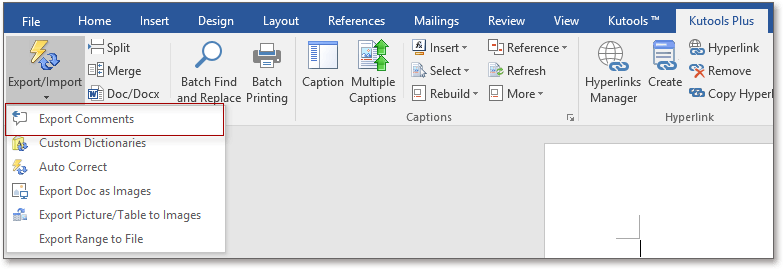
Setelah menerapkan utilitas ini, secara otomatis akan membuat dokumen Word baru untuk menyimpan komentar yang diekspor.
 |
 |
 |
Demo: Ekspor Semua Komentar dari Dokumen ke Yang Baru
Ekspor dan buat daftar komentar dari lembar aktif atau buku kerja di Excel
|
| Dengan Kutools untuk Excel's Buat Daftar Komentar utilitas, Anda bisa mencantumkan semua komentar di lembar aktif atau buku kerja di lembar baru atau buku kerja baru yang Anda butuhkan. Klik untuk 60 percobaan gratis hari! |
 |
| Kutools for Excel: dengan lebih dari 200 add-in Excel yang praktis, gratis untuk dicoba tanpa batasan 60 hari. |
Artikel relatif :
- Ekspor dan impor beberapa kamus khusus
- Simpan dokumen Word sebagai gambar (png, jpeg dan sebagainya)
- Ekspor Gambar dalam kata
Alat Produktivitas Kantor Terbaik
Kutools for Word - Tingkatkan Pengalaman Kata Anda dengan Over 100 Fitur Luar Biasa!
🤖 Asisten AI Kutools: Ubah tulisan Anda dengan AI - Hasilkan Konten / Menulis Ulang Teks / Meringkas Dokumen / Menanyakan Informasi berdasarkan Dokumen, semuanya dalam Word
📘 Penguasaan Dokumen: Halaman Terpisah / Gabungkan Dokumen / Ekspor Pilihan dalam Berbagai Format (PDF/TXT/DOC/HTML...) / Konversi Batch ke PDF / Ekspor Halaman sebagai Gambar / Cetak Banyak File sekaligus...
✏ Pengeditan Isi: Temukan dan Ganti Batch di Banyak File / Ubah Ukuran Semua Gambar / Ubah Urutan Baris dan Kolom Tabel / Ubah Tabel menjadi Teks...
🧹 Bersih dengan Mudah: Menyapu Spasi Ekstra / Bagian Istirahat / Semua Header / Teks box / Hyperlink / Untuk alat penghapus lainnya, kunjungi kami Hapus Grup...
➕ Sisipan Kreatif: Memasukkan Seribu Pemisah / Kotak Centang / Tombol Radio / Kode QR / barcode / Tabel Garis Diagonal / Keterangan Persamaan / Keterangan gambar / Keterangan Tabel / Banyak Gambar / Temukan lebih lanjut di Sisipkan Grup...
🔍 Pilihan Presisi: Tepat halaman tertentu / tabel / bentuk / paragraf judul / Tingkatkan navigasi dengan lebih Pilih fitur...
⭐ Peningkatan Bintang: Navigasi dengan cepat ke lokasi mana pun / menyisipkan teks berulang secara otomatis / beralih antar jendela dokumen dengan mulus / 11 Alat Konversi...
